Administración de Vendedores
Inicio
InterFuerza administra los vendedores de una forma independiente a los usuarios del sistema; es decir que tus vendedores podrán o no, estar asociados a un usuario de InterFuerza.
¿Dónde se administran los vendedores?
Los vendedores son administrados desde Configuración > Administrador de Tablas > Sistema > Lista de Vendedores:
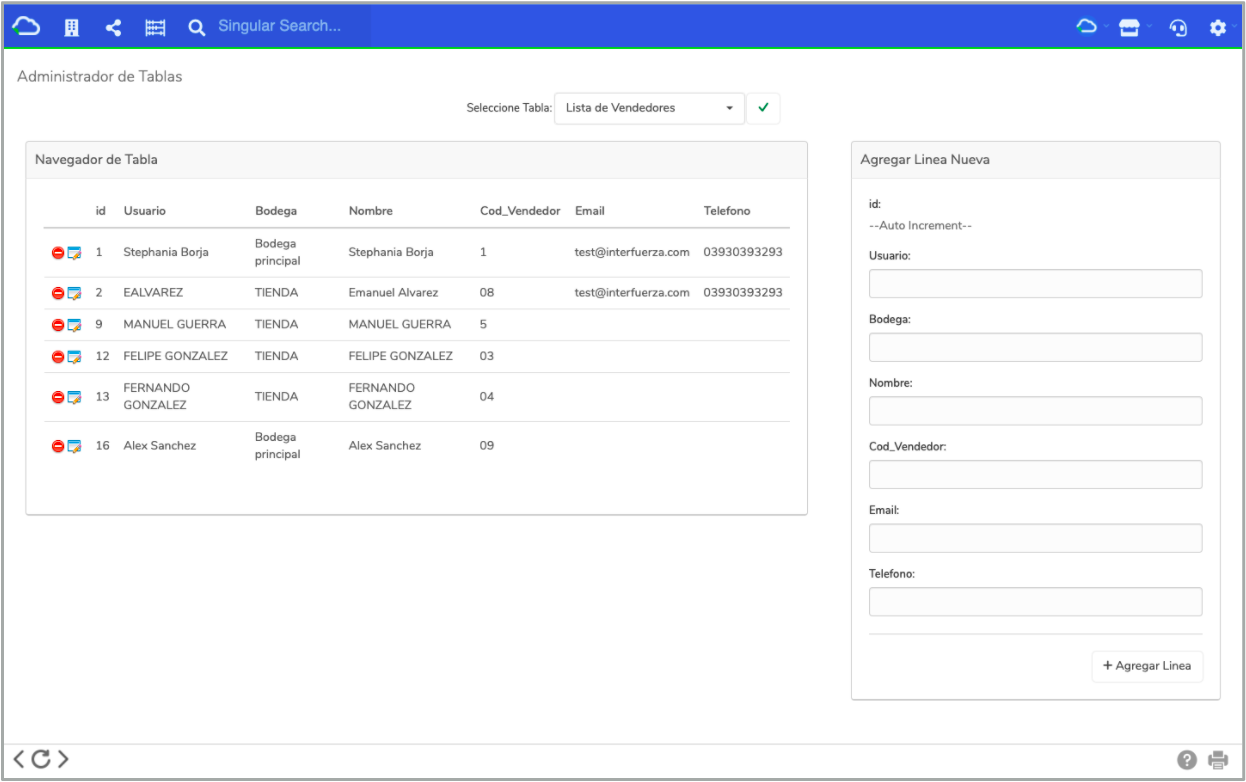
En este apartado, podrá administrar todos los vendedores asociados a su organización; solo deberá diligenciar un corto formulario y estos pasarán a estar disponibles en su cuenta para usar en diferentes documentos:
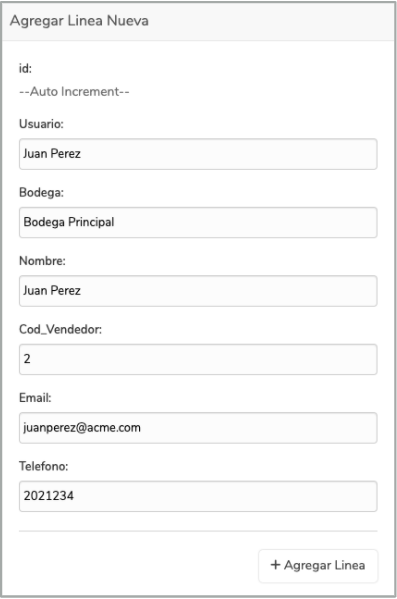
Agregar Línea Nueva
-
Usuario: Si desea asociar su vendedor a un usuario de InterFuerza, aquí deberá colocar el nombre de usuario del mismo.
-
Bodega: Es el nombre de la bodega a la cual está relacionado el vendedor; puede dejar en blanco si desea que esté disponible para todas las bodegas.
-
Nombre: Es el nombre a asignar a el vendedor.
-
Cod_Vendedor: Es el código con el que se maneja internamente el vendedor.
-
Email: El correo que utiliza o utilizará su vendedor.
-
Teléfono: Número de contacto de su vendedor.
Una vez ha creado a sus vendedores, usted podrá agregarlos a los siguientes documentos:
Relacionando a los vendedores a sus documentos de ventas
Si desea relacionar un vendedor a un documento de venta usted podrá hacerlo al momento de la crear y/o editar cada documento. En todos los documentos de ventas usted podrá ver a sus vendedores en el siguiente campo de vendedor:
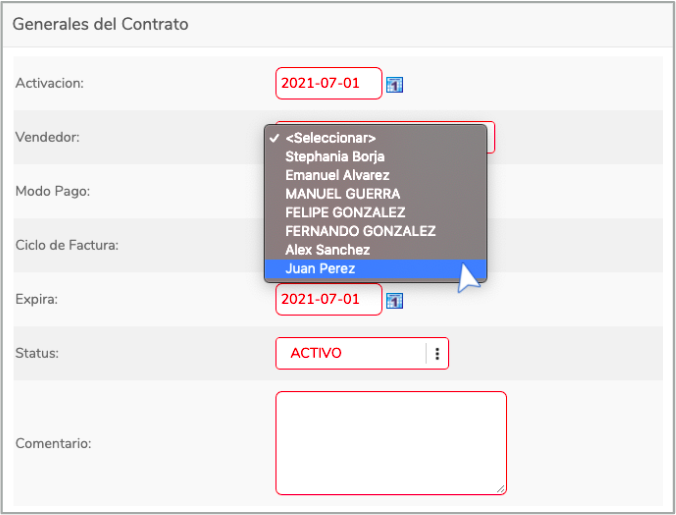
Donde podrá seleccionar al vendedor deseado.
Los vendedores en sus reportes de ventas
En caso de tener ventas de vendedores, usted podrá ver sus ventas por vendedor en el siguiente reporte:
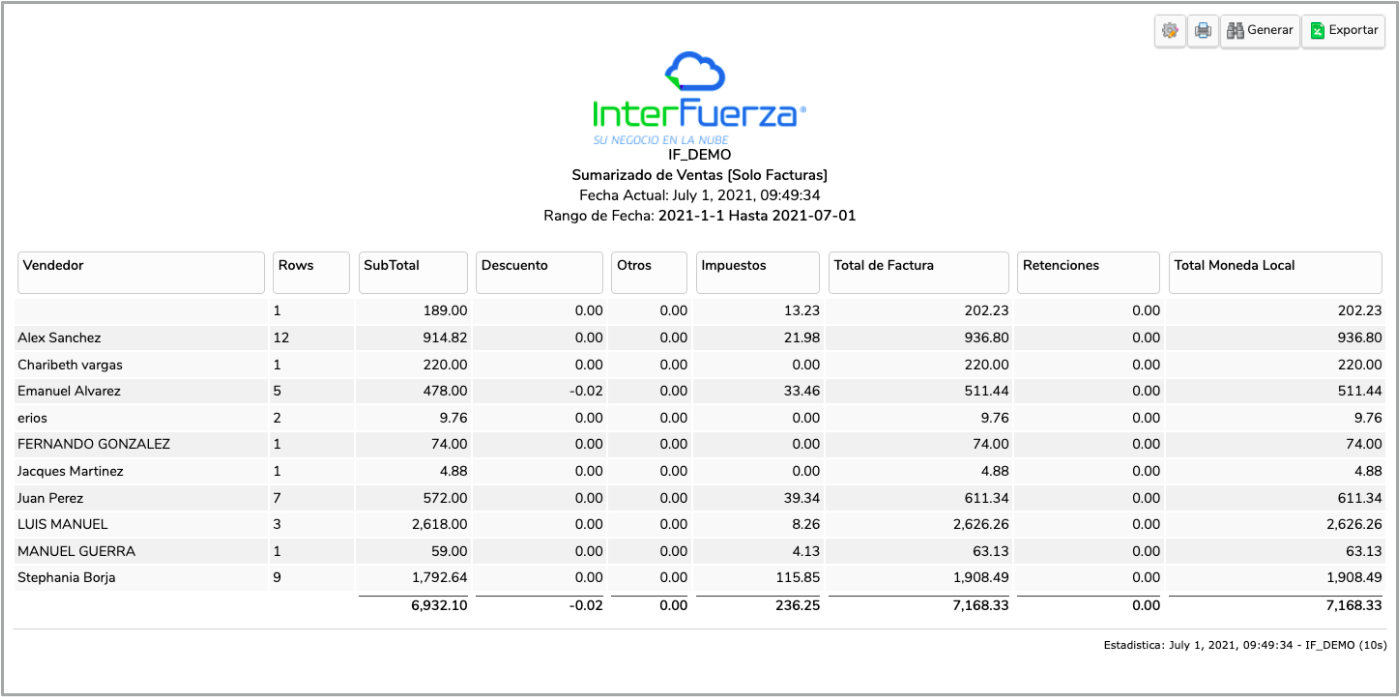
Para obtener este resultado en su reporte de Sumarizado de Ventas, debe configurarlo con la siguiente opción:
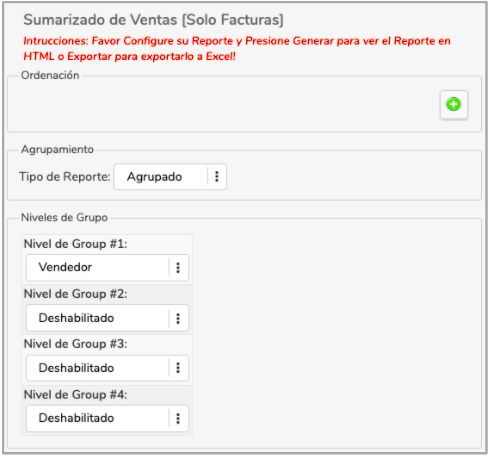
Si tiene consultas sobre esta función, no dude en contactar a nuestro equipo de atención al cliente a través del chat de soporte en línea.
Updated 8 months ago
